Si has llegado hasta este artículo, de seguro te ha aparecido el mensaje «video_tdr_failure«, el indicador de un fallo bastante común relacionado con la ejecución de videojuegos en los sistemas operativos de Microsoft, y que cuenta con la dificultad de que pueden ser varias las causas que lo provoquen. En cualquier caso, para que lo resuelvas, ahora te enseñamos 10 trucos para corregir el error nvlddmkm.sys en Windows 10 en sólo segundos.
Básicamente, podríamos decir que esta problemática relacionada con el mensaje nvlddmkm.sys es uno de los pantallazos azules de la muerte, un BSOD con el que lamentablemente nos encontramos siempre en el momento menos esperado, pero del que nos podemos deshacerse llevando adelante algunos de los trucos que vamos a listar.
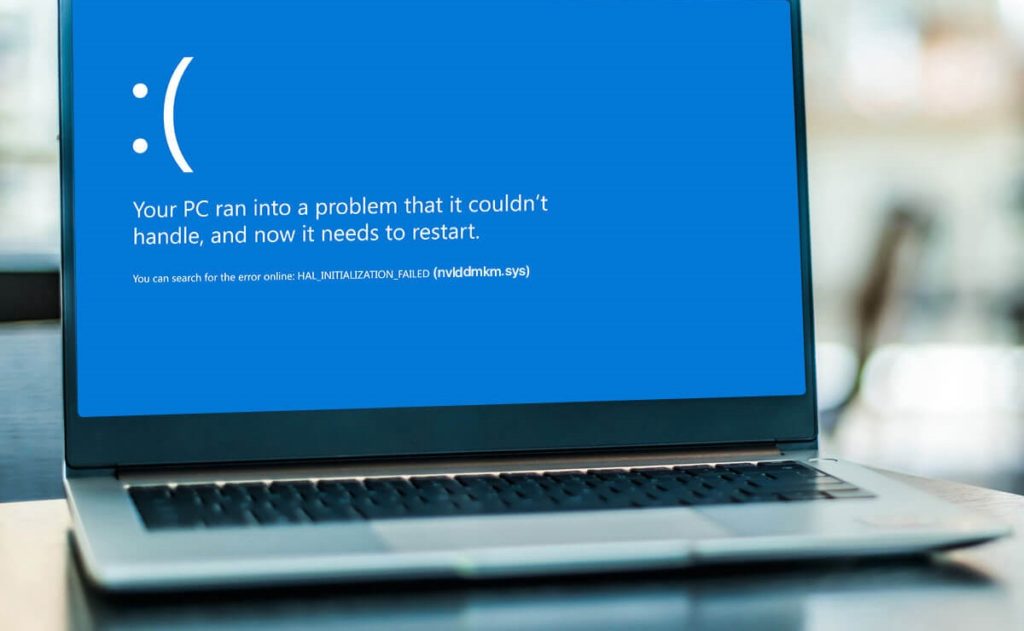
Trucos para corregir el error nvlddmkm.sys
Iniciar Windows 10 en Modo Seguro
Una de las formas simples de quitarte de encima este error es iniciando Windows 10 en Modo Seguro, lo que probablemente te permita acceder al sistema y, entonces, intentar averiguar qué causa el actual contratiempo.
- Enciende y apaga tu PC tres veces
- En el Modo de Solución de problemas de Windows, ve a Solucionar problemas
- Allí entra a Opciones avanzadas, Configuración de Windows, y haz click en Reiniciar
- Presiona F5 antes de que el reinicio se complete, y entrarás al Modo Seguro con funciones de red
- Allí revisa si el error en cuestión sigue apareciendo y, si es así, continúa leyendo para saber cómo seguir
Ejecuta un arranque limpio
A veces un arranque limpio es exactamente el paso siguiente al Modo Seguro, ya que deshabilitará algunos de los servicios que podrían estar causando el problema y, en este caso, ese mensaje de video_tdr_failure.
- Enciende y apaga tu PC tres veces
- En el Modo de Solución de problemas de Windows, ve a Solucionar problemas
- Allí entra a Opciones avanzadas, Configuración de Windows, y haz click en Reiniciar
- Presiona F5 antes de que el reinicio se complete, y entrarás al Modo Seguro con funciones de red
- Ve a Inicio, Configuración del sistema, General, y selecciona un Inicio selectivo, deshabilitando esos servicios
Cuando tu ordenador se reinicie, comprueba si el mensaje de error ha desaparecido.
Busca actualizaciones de sistema
Si no has utilizado Windows Update durante mucho tiempo, es posible que te hayas perdido de algunas actualizaciones que podríamos considerar críticas para el sistema, así que deberías revisarlas.
- Presiona la tecla Win
- En el cuadro, escribe Buscar actualizaciones
- Windows 10 se tomará unos segundos para revisar que haya actualizaciones
- Si efectivamente tu ordenador encuentra algunas actualizaciones, tómate el tiempo para descargarlas
- Acto seguido, esas actualizaciones comenzarán a instalarse, lo que puede llevar tiempo según distintos factores
Desactiva los softwares de overclocking
Muchos gamers usan herramientas de overclocking para mejorar su experiencia de juego, aunque de vez en cuando ésta puede ser una mala idea, que termine causando más inconvenientes que satisfacciones.
Si eres una de esas personas, te aconsejamos que desactives estos softwares, y pruebes con otros.
Restablece la BIOS a valores predeterminados
En la BIOS puede estar la clave para corregir el error nvlddmkm.sys en Windows 10, ya que dentro de la misma se almacena buena parte de las configuraciones de personalización que los usuarios establecemos.
Por eso, en determinadas circunstancias como éstas, puede ser conveniente restablecerla a valores originales:
- Enciende tu PC
- Antes de iniciar Windows, presiona la tecla a la BIOS
- Ve a la sección avanzada de este nuevo espacio de Configuración
- Verás que una de las opciones disponibles permite regresar a los valores predeterminados
- Selecciona esa opción, espera que Windows trabaje en los ajustes y, al terminar, reinicia tu ordenador
Actualiza la BIOS
Otra alternativa sería actualizar la BIOS ya que, como ocurre con las propias actualizaciones del sistema, cuando pasamos demasiado tiempo sin prestarle atención, puede quedar desactualizada y presentar fallos.
Si nunca has probado cómo instalar actualizaciones de la BIOS, puede leer nuestro artículo específico al respecto.
Borra las cookies del sistema y los archivos temporales
Windows guarda cookies y archivos temporales que deben eliminarse con regularidad para mantener limpia la caché del sistema, y dejar espacio para que los nuevos datos puedan ser leídos con facilidad.
Para solucionar este problema, sólo tienes que borrar las cookies del sistema y los archivos temporales utilizando herramientas especializadas. CCleaner es una alternativa interesante, y puedes descargarla desde este enlace.
Actualiza los controladores de la GPU
Los controladores de gráficos obsoletos causan problemas con la tarjeta de vídeo y hasta otros relacionados con los pantallazos azules como los que describimos en esta ocasión. Pero siempre puedes actualizarlos, claro.
- Abre el Administrador de dispositivos
- Click derecho en el adaptador de pantalla
- Selecciona Actualizar controlador para dar la orden
- Si se te pregunta al respecto, escoge Buscar automáticamente
- Windows te informará, al cabo de unos segundos, si ya estás actualizado
- Si no es así, puedes proceder a la instalación de los controladores, incluso todos juntos
Si Windows no halla nuevas actualizaciones de los controladores, eso no necesariamente quiere decir que no existan. En esos casos, es mejor que busques información sobre tu GPU, y que revises si hay drivers nuevos en la web. Puedes descargarlos e instalarlos por fuera del sistema operativo de Microsoft sin mayores problemas.


¿Tienes alguna pregunta o problema relacionado con el tema del artículo? Queremos ayudarte.
Deja un comentario con tu problema o pregunta. Leemos y respondemos todos los comentarios, aunque a veces podamos tardar un poco debido al volumen que recibimos. Además, si tu consulta inspira la escritura de un artículo, te notificaremos por email cuando lo publiquemos.
*Moderamos los comentarios para evitar spam.
¡Gracias por enriquecer nuestra comunidad con tu participación!